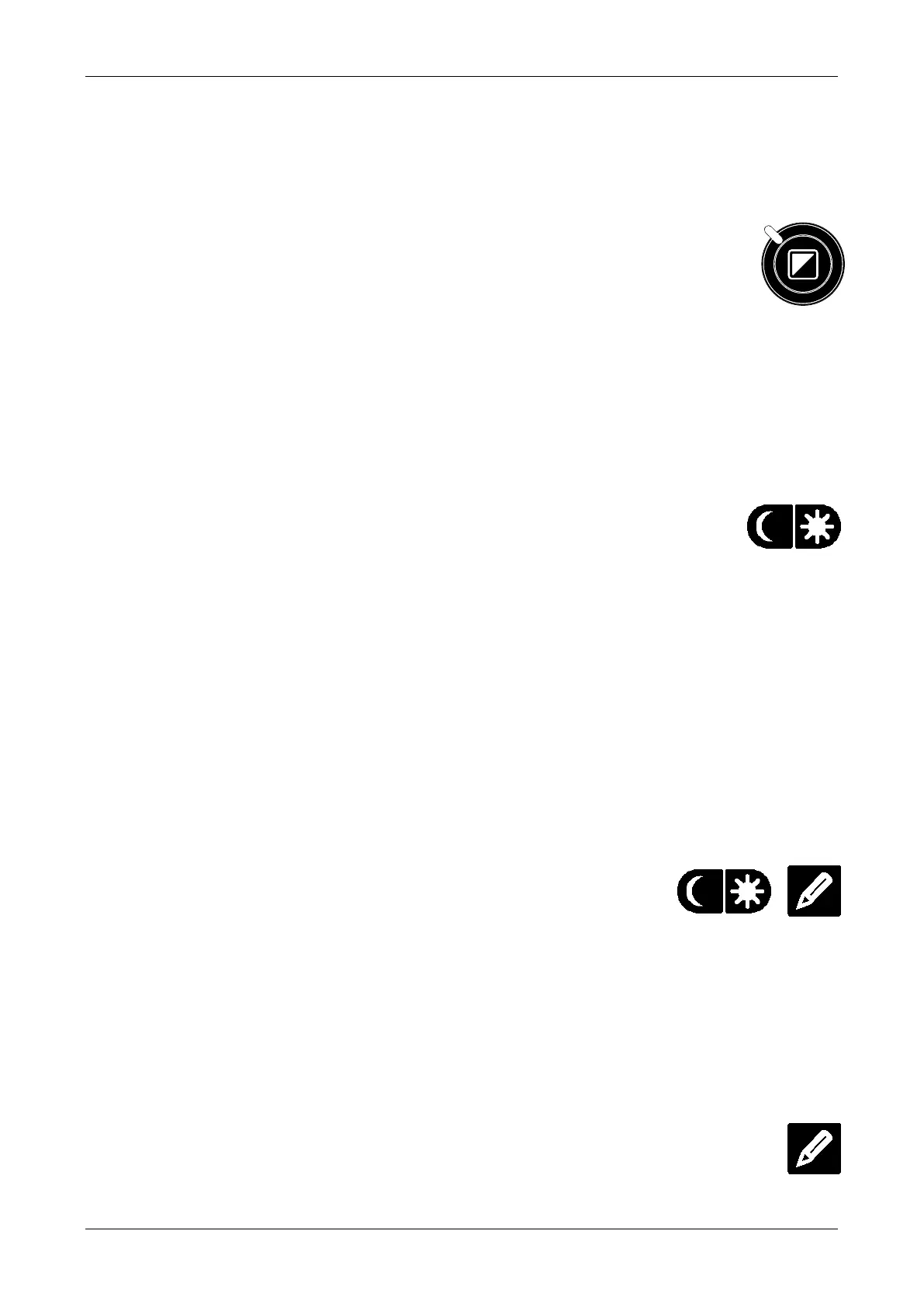Optelec ClearView
+
80 Italiano
Per riattivare la funzione di messa a fuoco automatica,
premere nuovamente il pulsante Auto Focus. L’indicatore
luminoso rosso si spegnerà.
Illuminazione oggetto ON /OFF
Premendo questo pulsante per quattro secondi,
potete spegnere l’illuminazione sull’oggetto che
volete ingrandire. Questo permette di facilitare la lettura di
riviste e documenti su carta patinata. Cambiando la
modalità di visualizzazione o premendo ancora questo
pulsante per quattro secondi, verrà riattivata l’illuminazione.
Regolazione controllo immagine
Premete la parte sinistra o destra di questo
pulsante per regolare il controllo dell’immagine.
Potrebbe essere utile regolare questo controllo per dare più
contrasto e rendere più visibili i caratteri o altri elementi di
un documento.
Nota: se le impostazioni di controllo predefinite sono state
modificate, premendo questo pulsante verrà regolata
la luminosità.
Regolazione luminosità
Per regolare la luminosità, premete la parte
sinistra o destra del pulsante di regolazione
insieme al pulsante auto-focus.
Nota: se le impostazioni di controllo predefinite sono state
modificate, premendo questi pulsanti verrà regolato il
controllo immagine.
Informazioni sistema
E’ possibile visualizzare sullo schermo il livello di
ingrandimento e la configurazione del sistema (moduli
